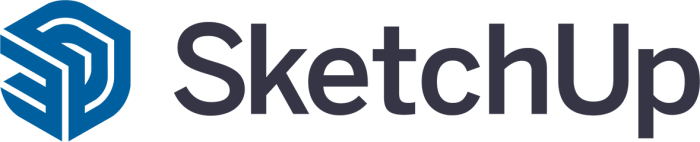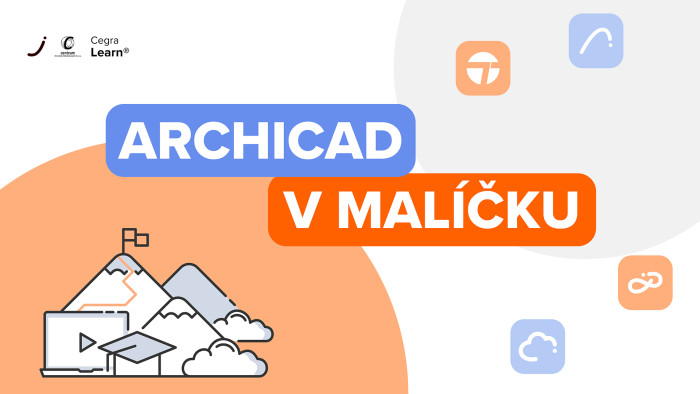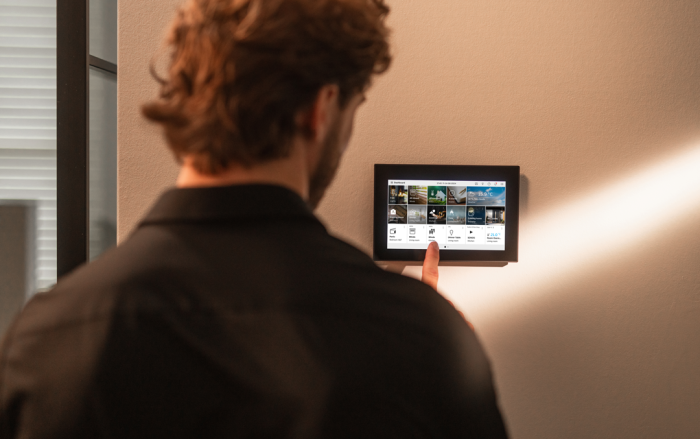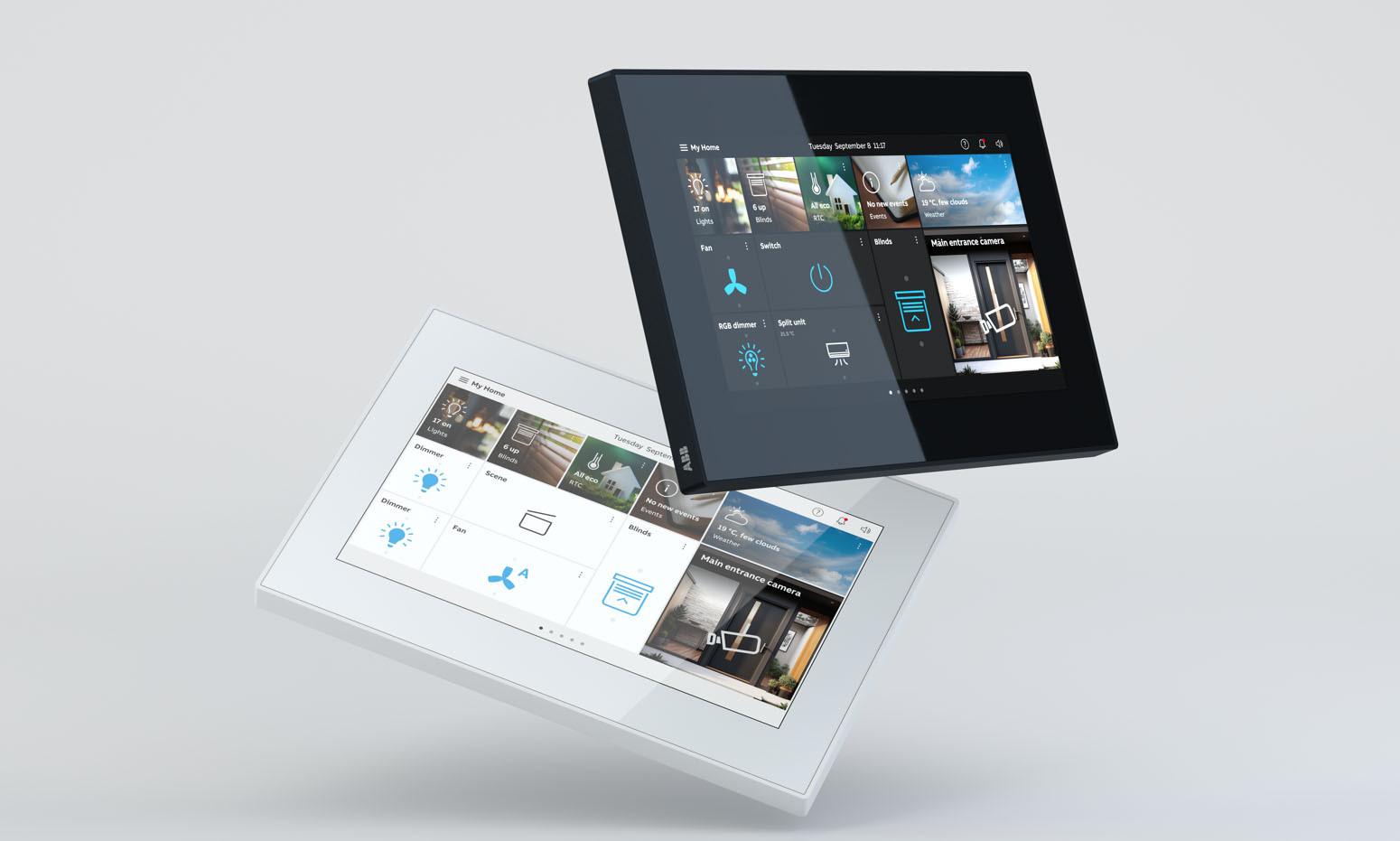SketchUp PRO - 4. díl: Materiály
Čtvrtý díl seriálu přináší to, co dělá z obyčejného hmotového modelu něco víc - naučí nás pracovat v programu SketchUp s materiály.
Žaneta Pavlištíková / Miloš Tušš , 22. 9. 2014
Program SketchUp svým uživatelům nabízí i práci s materiálem. Materiál můžeme využít buď z již stávající zabudované knihovny, kterou nám nabízí PRO verze, nebo si můžeme do SketchUpu vkládat materiál vlastní.
Materiály jsou obecné bitmapové obrázky, které lze získat ze stránek jednotlivých výrobců a dodavatelů, naskenováním nebo vyfotografováním skutečného povrchu pomocí digitálního fotoaparátu a po následném importu je můžeme použít na jednotlivé povrchy modelu SketchUpu.
Na stránkách www.sketchup.cz firmy 3E Praha Engineering a.s., v sekci „Ke stažení“ je možné si kolekce základních materiálů dodávaných s instalací SketchUpu bezplatně rozšířit například o knihovnu kolekce INTERMONT nebo MONTERO, kde může naleznout veškeré materiály pro všechny nábytkové řady. Vhodnost jejich použití pro jednotlivé řady je potom dána názvem textury. Pro své zákazníky dále firma poskytuje kolekci Démos, kde jsou k nalezení nejrůznější dekory dřeva, fólie Trachea, Kronospan a Egger včetně jejich řady ZOOM, nebo dále EXTRAmateriály, kde je pestrá sbírka materiálů z nejrůznějších oblastí připravených pro SketchUp, od kamenných a cihlových zídek přes chodníky a dlažbu, mulč, kůži, rolety, luxfery, koberce až po vnitřní nebo vnější omítky a mnoho dalšího.
Použití materiálu
Materiál můžeme použít na jakoukoli plochu ve SketchUpu. Jednoduše si můžeme vybrat z nabídky knihoven, kterou nalezneme ve SketchUpu záložce Dialogová okna (WINDOWS), vybereme si texturu, která nám nejvíce vyhovuje a vylijeme ji na naši plochu. Materiál na modelu můžeme dále různě editovat – můžeme editovat jak jeho barvu, tak velikost a také můžeme zadávat průhlednost.
Další možnost editace materiálu nalezneme pod pravým tlačítkem myši a zvolení možnosti Textura – pozice. Tato editace nám nabízí čtyři pevné připínáčky různých barev – zelený, červený, žlutý a modrý. Červeným připínáčkem můžeme texturou různě pohybovat a usadit si ji, jak potřebujeme. Zeleným připínáčkem texturou otáčíme, nebo ji můžeme různě zvětšovat a zmenšovat. Modrý a žlutý připínáček nám texturu rovnoběžníkově nebo lichoběžníkově zkosí.
Pomocí deformace textury se dá například krásně řešit modelování kuchyňských spotřebičů. Pokud potřebujeme do našeho modelu vložit spotřebič, a nechce se nám složitě modelovat jeho knoflíky, kolečka a podobně, tak si můžeme pomoci právě nějakou fotografií. Například pro modelování mikrovlnky si vymodelujeme tělo mikrovlnky, což bude nějaký kvádr, a na ten pomocí importu vložíme fotografii naší mikrovlnky, kterou pomocí připínáčků přichytíme a nastavíme.
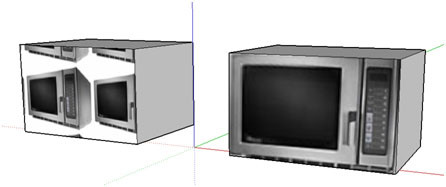
Do SketchUpu můžeme vkládat i svůj vlastní materiál. Může to být jakýkoli jpg., png. soubor, nebo kvalitně vyfocený detail. Tento soubor si do programu jednoduše naimportujeme, ideálně na předem připravenou plochu, a po uložení ho můžeme editovat, jak velikostně, tak barevně.
Další využití materiálu
Materiál si vždy můžeme přizpůsobit tak, jak ho k danému prvku potřebujeme. Můžeme ho překrývat, oddělovat, zvětšovat jeho vzor, deformovat a také díky němu můžeme počítat výměry a plochy. Díky intuitivnímu nastavení dokáže program SketchUp vypočítat výměru podle zvoleného materiálu všech ploch, na kterých se daný materiál vyskytuje. Tímto způsobem nám program pomáhá zjistit například kolik budeme potřebovat barvy na vymalování pokoje, nebo kolik koberce budeme potřebovat do našeho bytu.
Jakýkoli materiál, který máme ve SketchUpu použitý, nám poté vytvoří hezkou reálnou fotovizualizaci, u které si ještě můžeme navolit plasticitu, nebo-li reliéf dané textury, aby se nám například kachličky zobrazovaly i s nějakým vypouklým vzorem, a ne jako obyčejná plocha. Ale o tom až v dalších dílech.
V příštím díle se dozvíte, jak si můžete práci v programu zjednodušit. Hlavním tématem budou hladiny, komponenty a další nástroje.